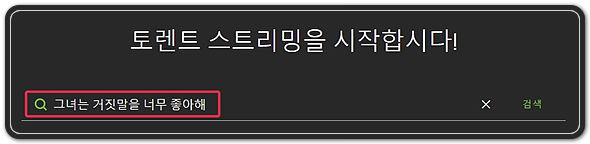토렌트웹 전과 후로 삶이 바뀝니다.
토렌트 받으면서 재생 하기
feat. 웹토렌트 (web utorrent)
토렌트를 사용시 바라는 점이 두 가지 있다면 다음과 같습니다.
- 다운로드가 완료되기 전에 재생하고 싶다. 즉 기다리기 싫다!
- 토렌트 프로그램 설치하기 싫다.
위의 두 가지를 모두 만족시키는 것이 있는데 바로 웹토렌트(uTorrent Web)입니다. 완전 무설치는 아니지만 웹페이지를 기반으로 작동한다고 생각하시면 되겠습니다.
설명 순서는 먼저 토렌트 받으면서 재생 하는 방법, 그 다음으로 웹 토렌트 사용법과 설정순으로 하겠습니다.
1. 토렌트 받으면서 재생
웹토렌트가 설치된 상태에서 실행을 하면 웹브라우저에 아래와 같은 메인 화면이 나옵니다. 중간에 있는 돋보기 모양에서 찾고자하시는 파일명으로 검색을 하시면 됩니다.
저는 "그녀는 거짓말을 너무 좋아해"라는 영화를 검색했는데 (원래 제목은 '좋아해'가 아니라 '사랑해'더군요.) 웹토렌트에서 검색을 하면 바로 구글 검색으로 연결됩니다.
이제 원하는 파일을 찾으셨으면 웹토렌트로 열어주세요. 그럼 아래의 그림처럼 "스트림 로드중" 이라는 설명과 함께 뮤(μ) 심볼이 가운데 크게 나옵니다. 이 상태는 아직 토렌트를 받으면서 재생하기에 충분히 파일을 다운받지 못한 상태이이므로 조금만 더 기다리셔야 합니다.
아래 그림에 빨간 네모처럼 나오면 토렌트를 받으면서 재생할수 있는 상태가 된 것입니다. 빨간 네모안의 재생버튼을 클릭하시면 아직 다운로드 시작인대 바로 영상 재생이 가능합니다. 대체로 4%정도 다운로드가 완료되면 재생이 가능한 것으로 보입니다. 아래 그림에서 노란색 네모에 현재까지 받아진 파일의 퍼센트(%)가 표시가 됩니다. 천천히 4%가 될때까지만 기다리시길 바랍니다.
2. utorrent web 사용법
웹토렌트이지만 다운로드와 설치 과정이 필요합니다. (uTorrent web 다운로드 페이지 ◀클릭) 다운로와 설치과정은 뻔한 과정이기 때문에 적지 않겠습니다. 단 설치 과정중에 아래 그림처럼 360 Total Security와 Avast free antivirus 를 설치할 것인지 묻는 화면이 나오는데 "Decline"을 클릭하면 설치를 하지 않을 수 있습니다.
설치를 하셨다면 이제 생겨난 토렌트웹 아이콘을 클릭하시거나 구글검색에서 원하시는 토렌트 파일을 검색하시길 바랍니다. 어떤 방식을 사용하시든 구글검색을 기반으로 파일을 찾아냅니다.
혹은
원하시는 파일이 나왔으면 아래와 같이 두가지 아이콘이 보일 것입니다. 빨간 네모안의 디스켓 모양은 토렌트 파일을 다운로드 하는 것이고 자석 모양은 파일을 다운로드 받지 않고 토렌트를 이용하는 것입니다. 당연히 자석 모양이 유리하겠죠? 컴퓨터도 보호하고요
기본 설정에 대해서 설명하겠습니다. 메인 화면에서 오른쪽 위에 있는 톱니바퀴를 누르면 설정으로 들어갈 수 있습니다.
다운로드를 다 받으시면 파일 오른쪽에 "삭제"라는 메뉴가 있는데 클릭을 하시면 창이 하나 팝업이 됩니다. 두 가지 선택이 있는데 1. 토렌트를 제거 2. 토렌트와 데이터를 제거 입니다. 1번인 토렌트를 제거하시면 다운로드 받은 토렌트파일만 삭제됩니다. 그 의미는 업로드가 중지된다는 의미입니다.
앞에서 자석모양을 통해서 다운로드를 받은 경우에는 토렌트 파일이 없기 때문에 이런 설정 없이도 자동으로 업로드가 되지 않습니다.
웹 토렌트는 토렌트 프로그램에 비해 기본적인 기능만 제공하지만 단지 파일만 받거나 토렌트 받으면서 재생 이 가능하기 때문에 충분히 선택의 가치가 있는 것 같습니다.
기본 설정에 대해서 설명하겠습니다. 메인 화면에서 오른쪽 위에 있는 톱니바퀴를 누르면 설정으로 들어갈 수 있습니다.
다운로드 폴더 변경
먼저 기본 다운로드 폴더를 설정해주셔야 합니다. "변경"을 클릭하시면 됩니다. 이 폴더는 .torrent 파일이 아니라 실제 다운로드 되는 파일의 저장 경로입니다. 제 경우는 SMBCIFS라는 폴더로 설정해 두었습니다. 컴퓨터에서 받아놓고 아이패드에서 바로 보는 경우가 많기 때문입니다. (아이패드로 컴퓨터에 있는 영상 바로보기 ◀클릭)필수 체크해제
그리고 아주 중요하면서도 체크를 풀지 않으면 짜증나는 메뉴입니다. "컴퓨터 시작 시에 utorrent Web 실행하기"인데요. 그럴 필요는 굳이 없겠죠? 꼭 체크 해제해주세요. 그렇지 않으면 컴퓨터 켤 때마다 실행이 됩니다.다운로드 속도 설정
마지막으로 "대역폭 관리"인데요. 다운로드와 업로드에 대한 속도 제한을 두는 것입ㄴ다. "0"으로 설정하면 무제한입니다. 다운로드는 무제한 업로드는 가장 느리게 하고 싶은 마음이 굴뚝같지만 상식적으로 다같이 업로드가 느리면 다운로드가 빠를수가 없겠죠? 실제로 업로드 속도 제한을 해 놓으면 다운로드 속도에도 영향을 주니 중요한 이유가 아니라면 "0"으로 해놓으시는게 무방하다고 생각합니다.토렌트 사용후 관리
토렌트를 통한 다운로드가 완료된 뒤에 아무런 조춰도 취하지 않고 멍하니 계시면 계속 컴퓨터에 무리가 갑니다. 때문에 다운로드가 완료 되었다면 업로드에 대한 제한을 거는 것이 맞습니다. 실제 다운로드시 업로드가 동시에 이루어지기 때문에 다운로드가 끝난뒤에 이러한 조춰를 취하는 것은 합리적이라고 생각합니다.다운로드를 다 받으시면 파일 오른쪽에 "삭제"라는 메뉴가 있는데 클릭을 하시면 창이 하나 팝업이 됩니다. 두 가지 선택이 있는데 1. 토렌트를 제거 2. 토렌트와 데이터를 제거 입니다. 1번인 토렌트를 제거하시면 다운로드 받은 토렌트파일만 삭제됩니다. 그 의미는 업로드가 중지된다는 의미입니다.
앞에서 자석모양을 통해서 다운로드를 받은 경우에는 토렌트 파일이 없기 때문에 이런 설정 없이도 자동으로 업로드가 되지 않습니다.
웹 토렌트는 토렌트 프로그램에 비해 기본적인 기능만 제공하지만 단지 파일만 받거나 토렌트 받으면서 재생 이 가능하기 때문에 충분히 선택의 가치가 있는 것 같습니다.